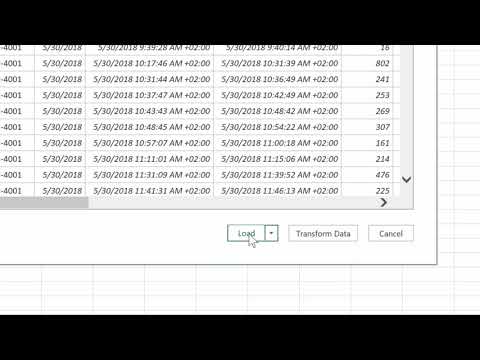Import dat ze služby Husqvarna Fleet Services™ do aplikace Microsoft Excel
Při exportu dat ze služby Husqvarna Fleet Services™ se vytvoří soubor CSV, který lze importovat do jiných nástrojů, například do aplikace Microsoft Excel. Pomocí aplikace Microsoft Excel pak můžete vytvářet grafy nebo tabulky zobrazující používání strojů apod.
Import dat CSV do aplikace Microsoft Excel
- Otevřete sešit aplikace Microsoft Excel.
- Vyberte možnost Data > Z textového/CSV souboru.
- Vyhledejte soubor CSV, který jste stáhli ze služby Husqvarna Fleet Services™ a který chcete importovat.
- Klikněte na Otevřít.
Poznámka: Před kliknutím na tlačítko Načíst se ujistěte, že jste soubor otevřeli jako dokument CSV a s původem souboru 65001:Unicode (UTF-8) ve zdroji, aby se data dostala do sešitu aplikace Microsoft Excel.
Po importu souborů CSV do aplikace Microsoft Excel můžete vytvořit grafy zobrazující například průměrné používání strojů, používání strojů za den nebo to, kdy se stroje používaly.
Pokud se do jednoho sešitu aplikace Microsoft Excel importují různé soubory CSV, můžete pomocí doplňku PowerPivot mezi jednotlivými soubory CSV vytvářet vztahy. Tím získáte ještě podrobnější diagnostiku.